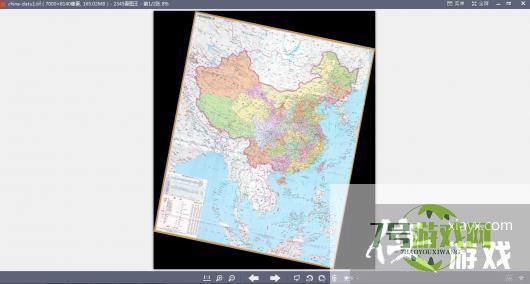来源:互联网 | 时间:2024-10-21 02:16:41
本篇经验将和大家介绍如何使用ArcMap将jpg和png格式地图图片转换为tif格式,希望对大家的工作和学习有所帮助!1、打开ArcMap软件,如下图所示:2、选中左边图层,右键---选择添加数据,如下图所示:3、选择好图片后,点击添加,如
本篇经验将和大家介绍如何使用ArcMap将jpg和png格式地图图片转换为tif格式,希望对大家的工作和学习有所帮助!
1、打开ArcMap软件,如下图所示:
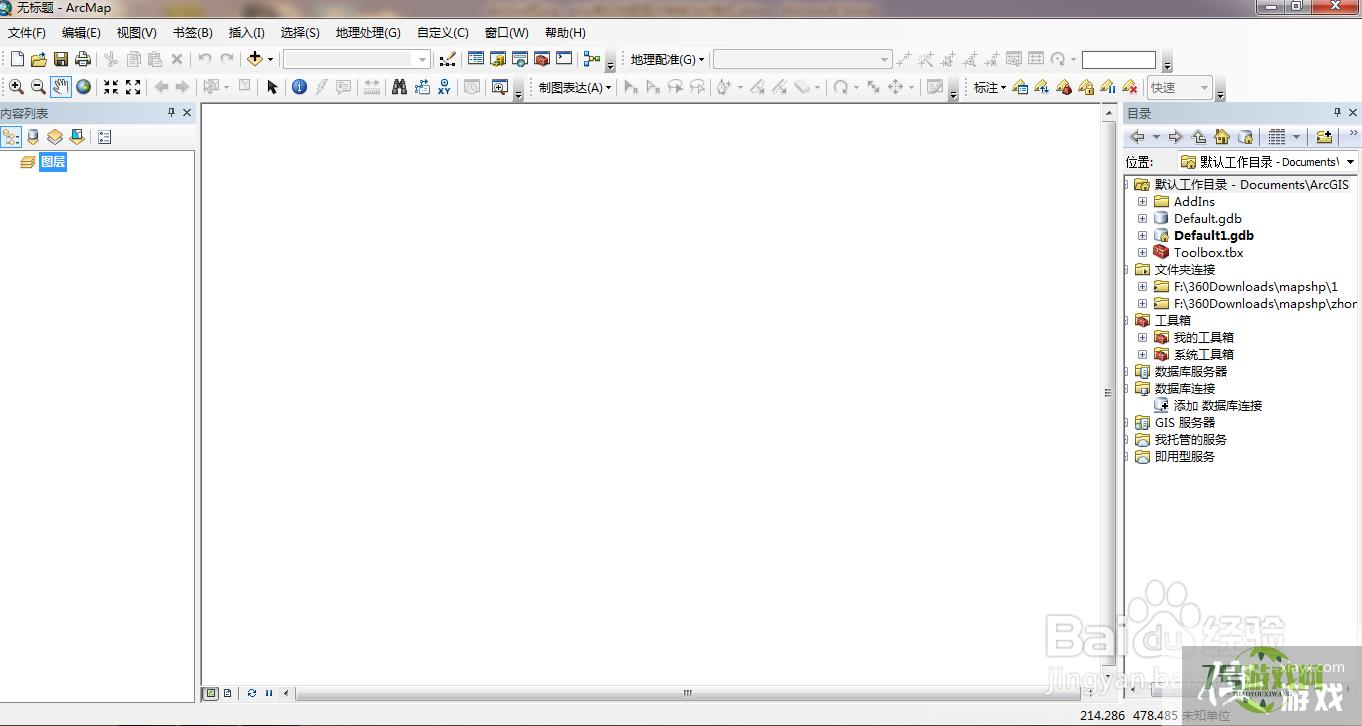
2、选中左边图层,右键---选择添加数据,如下图所示:
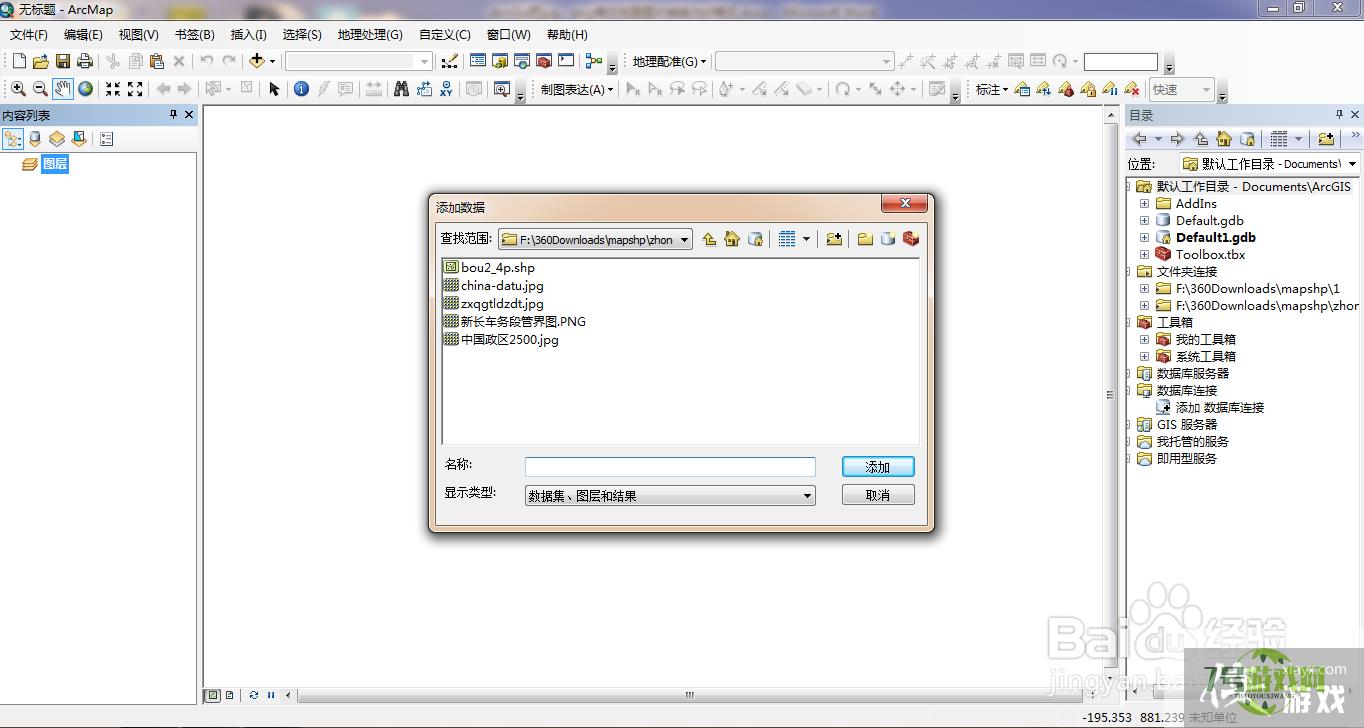
3、选择好图片后,点击添加,如下图所示:
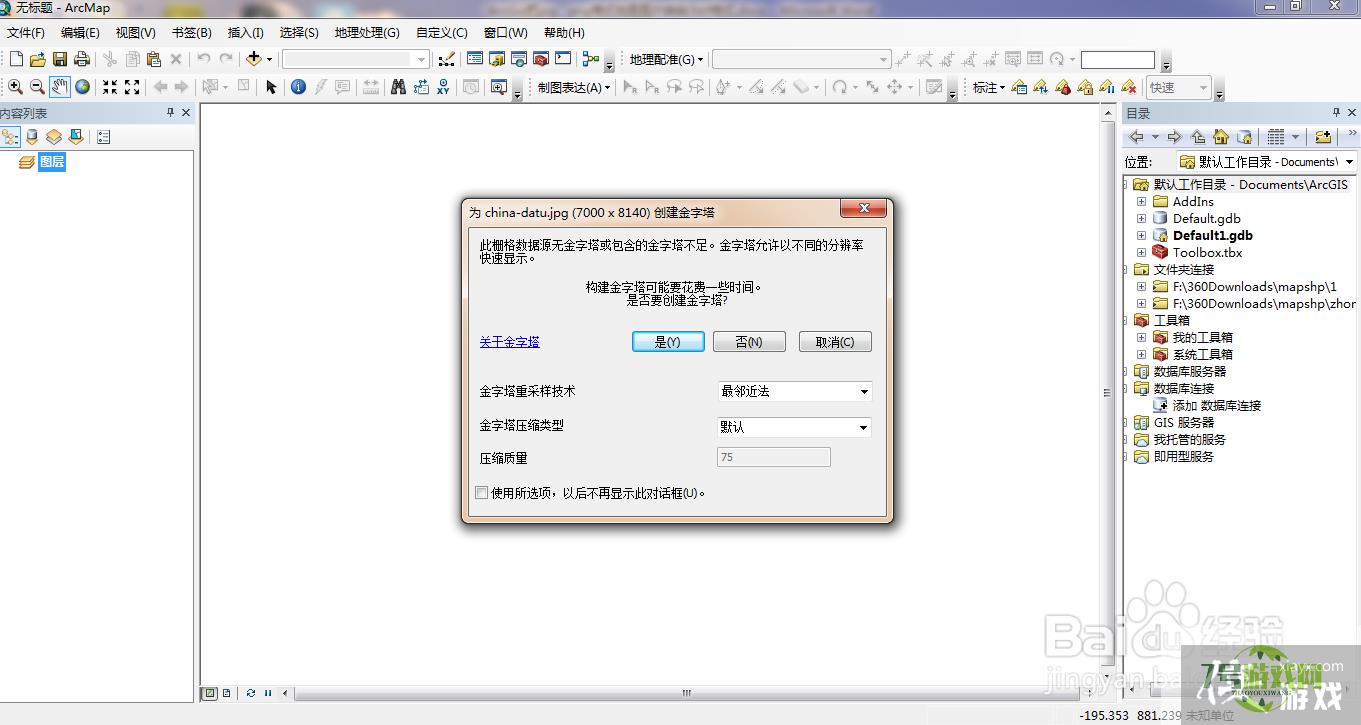
4、点击是即可,如下图所示:
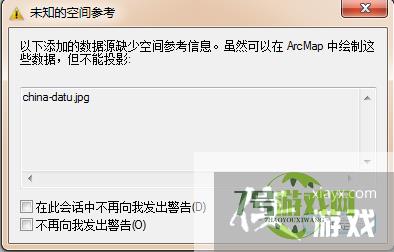
5、点击确定即可,图片在软件中就会显示出来,如下图所示:
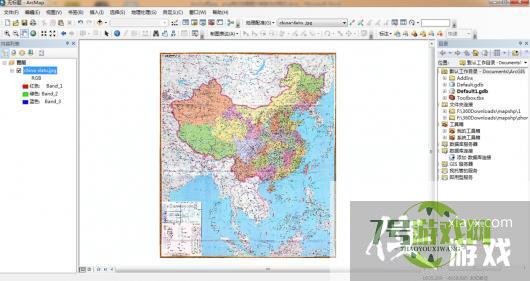
6、点击如下图所示工具:定义投影工具,如下图所示:
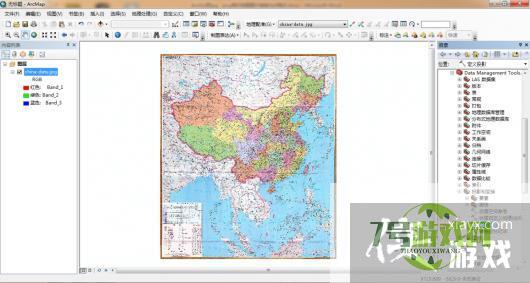
7、点击定义投影工具,如下图所示:
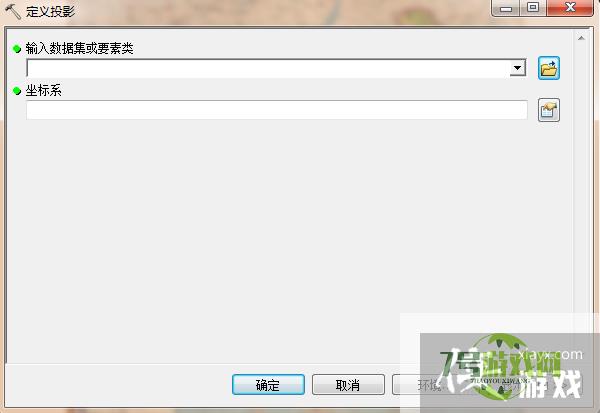
8、两个选项框分别选择的内容,如下图所示:
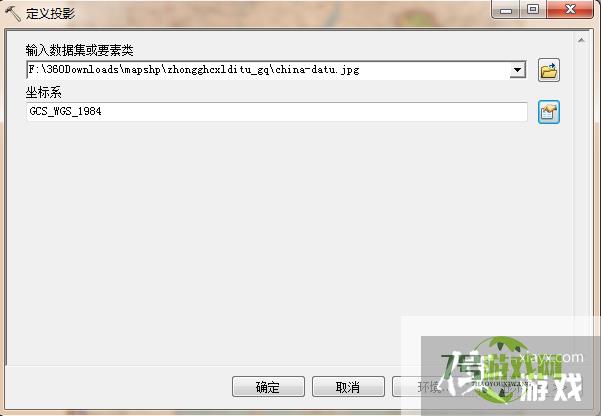
9、点击确定按钮,投影成功后,右下角会有提示弹出,表示定义投影成功执行,如下图所示:
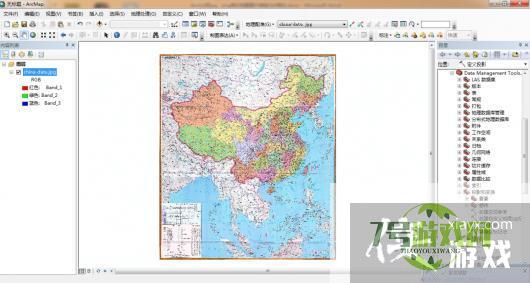
10、点击地理配准-----添加控制点按钮,在图片点找到你要校正的点,点击鼠标左键,图片上就会出现该点,然后,在点击鼠标右键,选择输入X和Y,如下图所示:
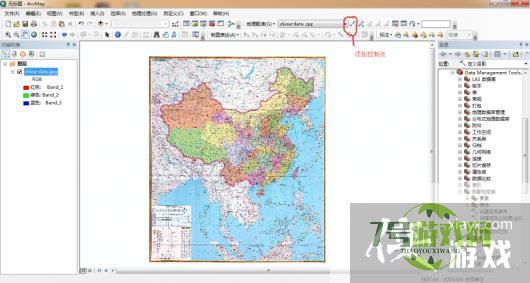
11、点击输入X和Y,如下图所示:

12、对经纬度如果要求不高的话,可以从网上查找一下,在这里从网上查找的经纬度为:115.4710520000、38.8800550000,在X处输入经度,Y处输入纬度,点击确定即可,如下图所示:
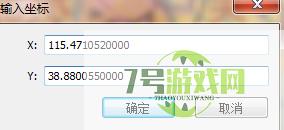
13、如果地理配准要求不是很高,添加2个控制点就可以完成整张图片的自动校正,如果要求高的话,可以多添加几个控制点进行测试。我用的ArcGis 10.2版是添加完控制点,自动校正的,所以添加完控制点,图片就会自动扭曲和变形,如下图所示:
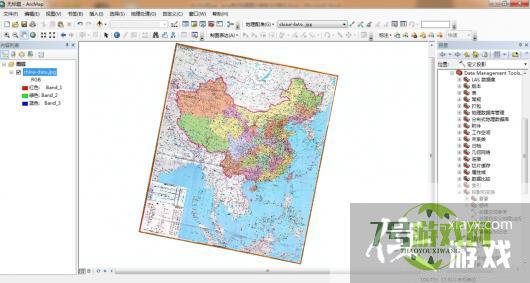
14、添加完控制点,校正完成后,选中左边的图层文件,右键选择数据-----导出数据,如下图所示:
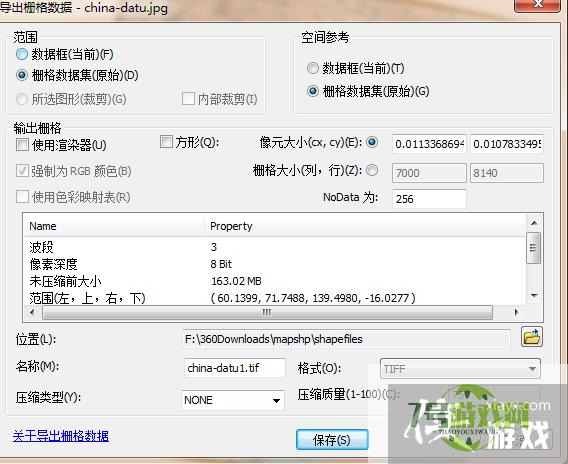
15、所有选项都可以默认即可,点击保存按钮,如下图所示:
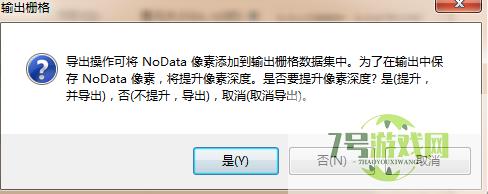
16、在这里,选择否,即可,如下图所示:
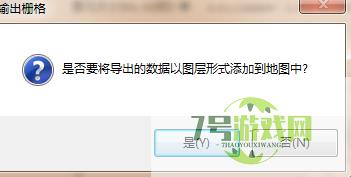
17、在这里选择是否都可以,到这里就完成了把jpg、png图片转换为tif格式。到刚才导出的目录下面,就可以找到导出的文件,导出的文件如下图所示:

18、导出的文件为4个,其中tif格式的图片文件可以用软件进行打开,打开后如下图所示: